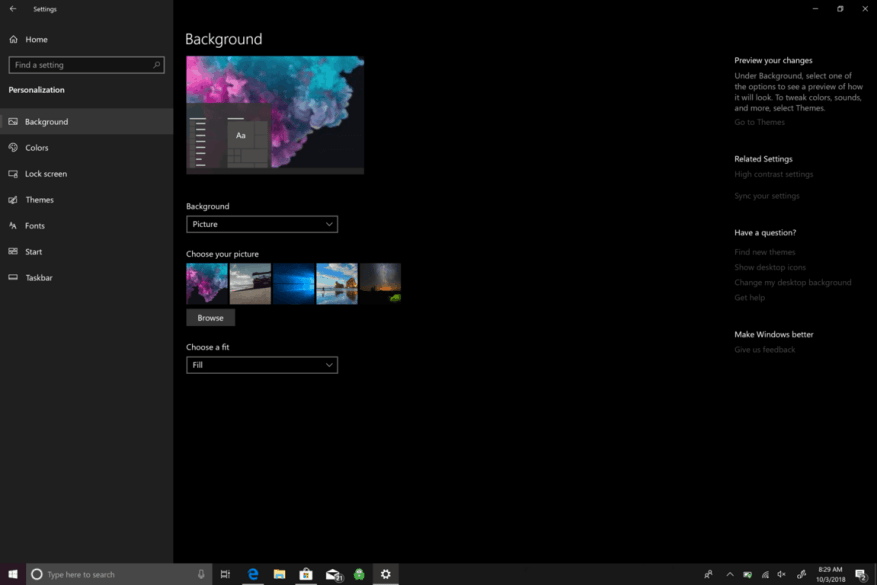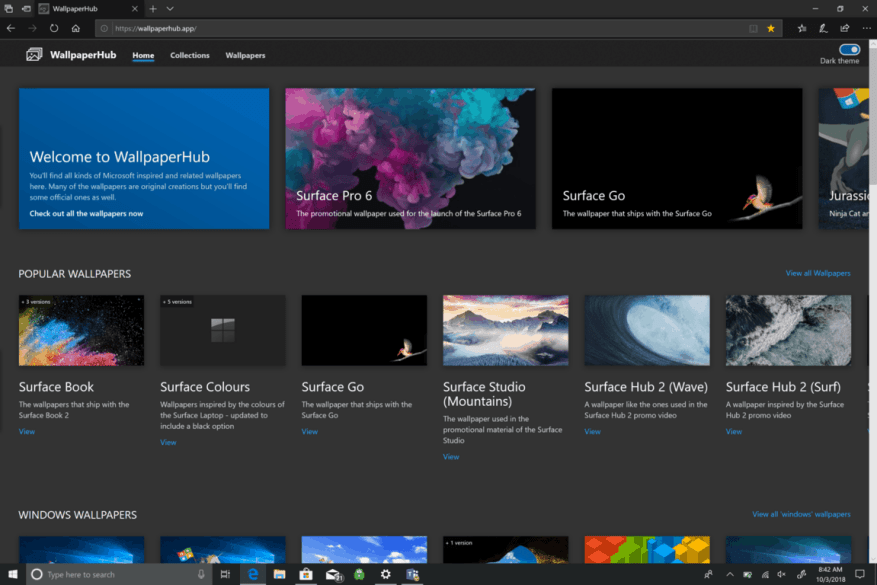Após o evento da Microsoft em 2 de outubro de 2018, fiquei empolgado ao ver a cor preta sendo trazida de volta aos dispositivos Surface, incluindo o Surface Pro 6 e o Surface Laptop 2. Não fiquei tão empolgado que nenhum dos dispositivos mencionados tenha USB-C (nem Thunderbolt 3). Atualmente, tenho um Surface Pro (2017) e um Surface Book 2, portanto não tenho motivos para atualizar para novos dispositivos agora.
Uma coisa que posso fazer é alterar meu plano de fundo em meus dispositivos Surface para fazê-los parecer novos dispositivos Windows 10. Se você deseja alterar o plano de fundo do Windows 10, o processo é relativamente fácil. Aqui está o que você precisa fazer.
- Vamos para Definições.
- Vamos para Personalização.
- Vamos para Fundo.
De Fundo menu, escolha uma imagem das imagens de estoque ou qualquer outra imagem que você tenha em seu computador com Windows 10 ou dispositivo Surface. Como alternativa, você pode clicar com o botão direito do mouse em qualquer lugar no plano de fundo da área de trabalho, ir para Personalizar quando o menu aparecer e escolha o plano de fundo do Windows 10 também. Você tem três opções de plano de fundo no Windows 10; uma cor sólida, escolha uma imagem ou faça uma apresentação de slides de imagens. Você também pode escolher como seu plano de fundo se encaixa na tela. Tem várias opções acessíveis; ajustar, preencher, esticar, ladrilhar, centralizar e estender.
Se você não tiver um Surface, faça seu PC com Windows 10 imitar um Surface usando um de seus planos de fundo de assinatura. WindoQ mencionou o WallpaperHub, criado pelo Microsoft MVP Michael Gillett, um ótimo recurso para os fãs do Windows 10 que procuram fundos centrados na Microsoft. Existem muitos papéis de parede populares inspirados no Xbox, Windows 10 e Ninja Cat, disponíveis em uma variedade de resoluções diferentes para caber na tela. Alguns fundos estão disponíveis até em 4K!
Confira o WallpaperHub quando tiver uma chance, ele tem muitos fundos da Microsoft disponíveis. Rex e Clippy continuam sendo um dos meus favoritos. O papel de parede do Surface Pro 6 já está disponível para download!
Perguntas frequentes
Como alterar o fundo de uma foto no Photoshop?
Selecione Desfoque para desfocar o fundo ou escolha entre as imagens disponíveis para substituí-lo. Para carregar uma imagem própria, selecione Adicionar novo e escolha um arquivo.JPG,.PNG ou.BMP do seu computador. Para desativar os efeitos de fundo, selecione. Selecione Visualizar para ver a aparência do plano de fundo escolhido antes de aplicá-lo e, em seguida, selecione Aplicar.
Como faço para alterar a imagem de fundo no meu telefone Android?
Vá para o menu Configurações. No canto superior direito do aplicativo para desktop, clique no ícone de engrenagem e clique em Configurações. 2. Clique em Temas. Em seguida, clique em “Definir tema”. Aqui, você poderá escolher uma das várias imagens de fundo diferentes, extraídas das fotos do Google.
Como faço para alterar o plano de fundo da minha área de trabalho?
Como alterar o plano de fundo da área de trabalho no Windows 1 Clique com o botão direito do mouse em um espaço vazio na área de trabalho. 2 Clique em Personalizar. 3 Clique na caixa abaixo do título “Background”. 4 Saia da janela “Personalização” para ver seu novo plano de fundo. 5 Clique em “Fundo da área de trabalho”. 6 … (mais itens) Ver mais….
Como faço para alterar o plano de fundo do meu vídeo?
1 Enquanto estiver configurando seu vídeo e áudio antes de entrar em uma reunião, selecione Filtros de fundo . Está logo abaixo da imagem do vídeo. Seu plano de fundo… 2 Selecione Desfoque para desfocar o plano de fundo. Você parecerá agradável e claro enquanto tudo atrás de você estiver sutilmente escondido. Você também pode substituir o seu…
Como faço para alterar o papel de parede da área de trabalho do Windows 11?
Existem três tipos de papéis de parede da área de trabalho com suporte no Windows 11, e Configurações é como você acessa todos eles. Clique com o botão direito do mouse em uma área vazia da área de trabalho e selecione Personalizar . Ou, se preferir usar Configurações, digite WIN+i e vá para Personalização . Selecione Plano de fundo e escolha Imagem, Cor sólida ou Apresentação de slides .
Como faço para que uma imagem seja o plano de fundo da minha área de trabalho?
Depois de baixar a imagem que você deseja usar, ou localizar uma já salva em seu computador, existem dois métodos para fazer com que essa imagem seja o plano de fundo da área de trabalho: Clique com o botão direito do mouse no arquivo (não o abra) e escolha Definir como plano de fundo da área de trabalho .
Como alterar a cor de fundo de uma imagem?
Em Segundo plano, selecione uma imagem ou cor sólida ou crie uma apresentação de slides de imagens. Em Cores, permita que o Windows extraia uma cor de destaque de seu plano de fundo ou escolha sua própria aventura de cores.
Como faço para alterar o plano de fundo do meu telefone Samsung Galaxy?
Passo 1: Vá para a tela inicial e pressione e segure no fundo. Selecione Estilos e papéis de parede no menu pop-up. Etapa 2: selecione Papel de parede na parte inferior, se ainda não estiver nessa tela. Nesse menu, você pode selecionar Minhas fotos para suas próprias fotos e imagens baixadas ou selecionar qualquer outra pasta oferecida.
Como faço para alterar o papel de parede do meu telefone Android?
Se você possui um dispositivo que executa o estoque Android, é tão fácil alterar o papel de parede da tela inicial. Basta fazer o seguinte: Desbloqueie seu dispositivo. Pressione e segure na tela inicial em uma área vazia. Selecione Papéis de parede ou Estilos e papéis de parede no menu pop-up.
Como faço para definir uma imagem de fundo no meu dispositivo iOS?
Existem dois métodos possíveis para definir uma imagem de fundo em dispositivos iOS: Selecione ‘Escolher um novo papel de parede’. Você terá a opção de selecionar os designs armazenados no telefone (dinâmicos e estáticos) ou selecionar uma foto da sua galeria. Selecione ‘Definir’ e escolha ‘Definir tela de bloqueio’, ‘Definir tela inicial’ ou ‘Ambos’.
Como mudo a cor da minha tela no Android?
Abra o aplicativo Configurações do seu dispositivo . Toque em Acessibilidade. Em Exibir, ative o tema escuro. Ativar a inversão de cores Abra o aplicativo Configurações do seu dispositivo . Toque em Acessibilidade. Em Tela, toque em Inversão de cores. Ative Usar inversão de cores. Opcional: ative o atalho de inversão de cores. Saiba mais sobre os atalhos de acessibilidade.